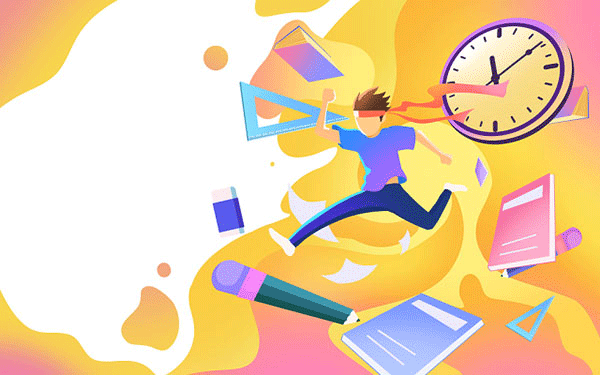关于学历分析的Excel函数应用,以下是具体方法和示例:
一、学历数据录入与初步整理
数据结构设计 - 在Excel中创建表格,第一行为标题(如“学历”“编号”“毕业时间”等),后续行为具体数据记录。
- 学历信息建议使用"本科""硕士""博士"等标准分类,或自定义分类体系。
数据填充技巧
- 使用`VLOOKUP`函数批量填充学历信息,例如`=VLOOKUP(姓名单元格,学历表范围,学历列号,0)`,可快速匹配并填充。
二、学历分类统计
基础统计函数
- COUNTIF: 统计特定学历人数,如`=COUNTIF(学历列,"本科")`,需按`Ctrl+Shift+Enter`输入数组公式。 - SUMIF
高级分类统计 - 使用`COUNTIFS`函数进行多条件统计,如`=COUNTIFS(学历列,"本科",年龄列,"30-40")`。
三、学历与收入关系分析
若需分析学历与职业收入的关系,可采用以下方法:
数据准备
- 增加收入数据列,使用`IF`函数对收入进行分类(如"高收入""中等收入""低收入")。
构建函数模型
- 使用`IF`函数判断学历与收入的关系,例如:
```excel
=IF(学历="博士", "高收入", IF(学历="硕士", "高收入", IF(学历="本科", "中等收入", "其他收入")))
```
- 通过绘制散点图或回归分析进一步验证关系。
四、注意事项
数据验证: 使用`数据验证`功能限制学历输入为预设选项,避免手动输入错误。 函数优化
通过以上方法,可灵活实现学历数据的录入、分类统计及与收入等变量的关联分析。